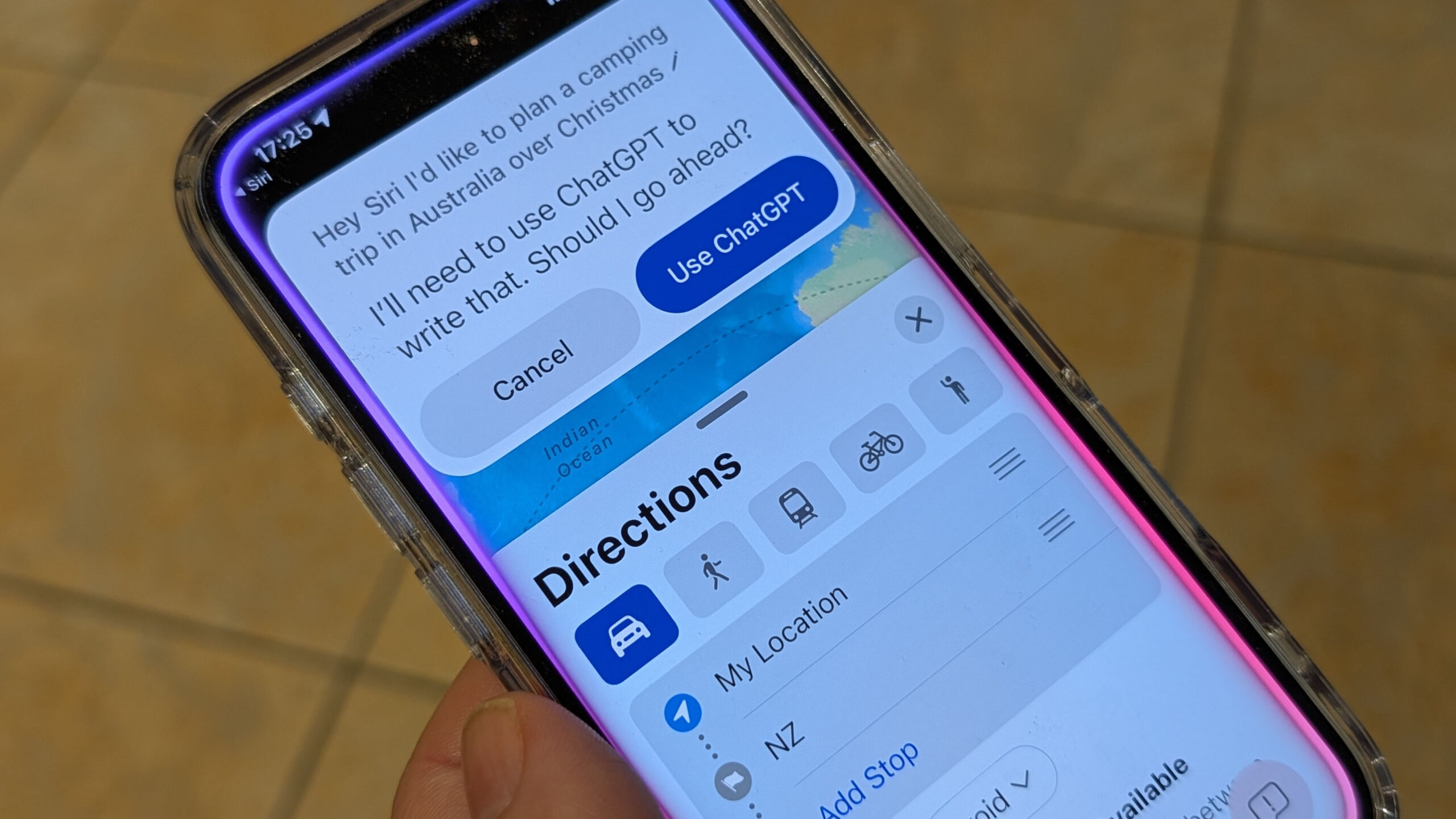ارتقای شگفتانگیز سیری با ادغام چت جیپیتی در iOS 18.2، iPadOS 18.2 و macOS Sequoia 15.2
یکی از بهروزرسانیهای خوشایند سیستم عاملهای جدید اپل، امکان اتصال سیری به چت جیپیتی است. این ویژگی به شما اجازه میدهد تا پاسخهای دقیقتر و جامعتری برای سوالات پیچیده خود دریافت کنید، بدون نیاز به جستجوی اینترنتی صرف.
به لطف هوش مصنوعی پیشرفته اپل (Apple Intelligence)، سیری به قدرت کامل چت جیپیتی دسترسی دارد و میتواند به تقریباً هر سوالی پاسخ دهد. در این راهنما، نحوه اتصال سیری به چت جیپیتی در آیفون و استفادهی بهینه از آن در iOS 18.2 را آموزش میدهیم.
**تحول سیری**
پس از نصب iOS 18.2، بسیاری از کاربران از عدم پاسخگویی سیری به سوالات پیچیده، با وجود هوش مصنوعی اپل، تعجب میکنند.
دلیل این امر، راهاندازی تدریجی هوش مصنوعی اپل است. نسخهی کامل سیری با تمام قابلیتهای وعده داده شدهی اپل (که در ژوئن 2024 معرفی شد) هنوز در دسترس نیست. با این حال، نسخهی فعلی نیز پیشرفت قابل توجهی نسبت به قبل داشته است.
سیری در iOS 18.1، ظاهری کاملاً جدید به خود گرفت. نورهای بنفش در اطراف صفحه نمایش هنگام فراخوانی با صدای “Hey Siri” نمایان میشوند. همچنین، سیری نسبت به دستورات شما حساسیت کمتری نشان میدهد و در حل مشکلات آیفون، کارآمدتر شده است. برای اولین بار، میتوانید از طریق تایپ کردن دستورات، با استفاده از قابلیت “Type-to-Siri” (با دوبار ضربه زدن در پایین صفحه) به سیری دسترسی داشته باشید.
اکنون، در iOS 18.2، سیری سرانجام به ادغام با چت جیپیتی دست یافته است. برای سوالات پیچیده، سیری به جای جستجوی وب، از ربات گفتگوی OpenAI استفاده خواهد کرد.
**سازگاری**
برای استفاده از چت جیپیتی در سیری، به هوش مصنوعی اپل نیاز دارید که دارای الزامات سخت افزاری خاصی است. برای اجرای آن، باید یکی از دستگاههای زیر را داشته باشید:
* آیفون 15 پرو یا 15 پرو مکس
* هر آیفون 16
* هر مک بوک سری M
* هر آیپد سری M
* آیپد مینی 7 با چیپ A17 پرو
**مراحل سریع**
* نصب هوش مصنوعی اپل
* ارتقاء به iOS 18.2/iPadOS 18.2/macOS Sequoia 15.2
* تغییر زبان (در صورت عدم استفاده از زبان انگلیسی آمریکا)
* فعالسازی چت جیپیتی در تنظیمات
**نحوه اتصال سیری به چت جیپیتی در iOS 18.2**
در ادامه، نحوه راهاندازی و استفاده از چت جیپیتی با سیری در iOS 18.2 را توضیح میدهیم. مراحل برای iPadOS 18.2 و macOS Sequoia 15.2 یکسان است، اما در ادامه، تصاویری از macOS Sequoia 15.2 ارائه شده است.
**گام 1: ارتقاء به iOS 18.2**
برای استفاده از چت جیپیتی با سیری، باید از iOS 18.2 یا بالاتر استفاده کنید. ابتدا باید بهروزرسانی iOS 18.2 را در آیفون خود نصب کنید. به مسیر تنظیمات > عمومی > بهروزرسانی نرمافزار بروید و با کلیک بر روی دکمهی آبی رنگ “بهروزرسانی اکنون”، بهروزرسانی iOS 18.2 (یا بالاتر) را انتخاب کنید. اتصال آیفون به منبع تغذیه در طول بهروزرسانی توصیه میشود، اما الزامی نیست.
**گام 2: تغییر زبان**
نکتهای برای کاربران خارج از ایالات متحده: در حال حاضر، ادغام سیری و چت جیپیتی فقط در آمریکا فعال است. با این حال، میتوانید با تغییر زبان سیری به انگلیسی (ایالات متحده) از این محدودیت عبور کنید. این تنظیمات را در مسیر تنظیمات > هوش مصنوعی اپل و سیری خواهید یافت.
**گام 3: راهاندازی چت جیپیتی**
برنامهی تنظیمات را باز کنید و به دنبال “هوش مصنوعی اپل و سیری” بگردید. به بخش “افزونهها” بروید و ورودی چت جیپیتی را پیدا کنید، روی آن ضربه بزنید و “راهاندازی…” را در کنار “استفاده از چت جیپیتی” فعال کنید.
**گام 4 تا 9 : (مراحل ادامه دار تنظیمات چت جی پی تی با تصاویر راهنما)** این مراحل مشابه مراحل موجود در متن اصلی می باشد و برای اختصار از تکرار آن خودداری می شود.
**استفاده از سیری با چت جیپیتی**
استفاده از سیری با چت جیپیتی بسیار ساده است. سیری را با فرمان صوتی “Hey Siri” یا نگه داشتن دکمهی پاور فعال کنید. سپس، سؤالی پیچیده که خارج از تواناییهای معمول سیری است بپرسید.
اگر در گام 9، گزینه “تأیید درخواستهای چت جیپیتی” را فعال نگه داشتهاید، سیری از شما میپرسد که آیا میخواهید چت جیپیتی را راهاندازی کنید. روی دکمهی آبی رنگ “استفاده از چت جیپیتی” ضربه بزنید.
سپس، با جملهی “این پاسخی از چت جیپیتی است”، متن پاسخ چت جیپیتی را مشاهده خواهید کرد. میتوانید با ضربه زدن روی آیکون کپی، متن پاسخ را کپی کنید. در حال حاضر، چت جیپیتی پاسخها را به صورت صوتی بیان نمیکند، اما امیدواریم این ویژگی در نسخههای آیندهی iOS اضافه شود.
**نحوه اتصال سیری به چت جیپیتی در macOS Sequoia 15.2**
همچنین میتوانید سیری را به چت جیپیتی در macOS Sequoia 15.2 وصل کنید. مراحل بسیار شبیه به مراحل ذکر شده برای iOS 18.2 است. اگر خارج از ایالات متحده هستید، باید برای استفاده از سیری، تنظیمات زبان را در “هوش مصنوعی اپل و سیری” به انگلیسی (ایالات متحده) تغییر دهید.
**1. راهاندازی چت جیپیتی**
برنامهی تنظیمات را در macOS Sequoia باز کنید و به دنبال “هوش مصنوعی اپل و سیری” بگردید. روی چت جیپیتی کلیک کنید و سپس روی دکمه “راهاندازی…” برای فعالسازی چت جیپیتی کلیک کنید.
**2. گزینههای چت جیپیتی**
پس از راهاندازی چت جیپیتی در macOS Sequoia 15.2، گزینههای مشابهی که در iOS 18.2 دارید، در دسترس خواهید داشت. میتوانید محدودیت روزانهی خود را بررسی کنید و در اینجا به ChatGPT Plus ارتقا دهید.
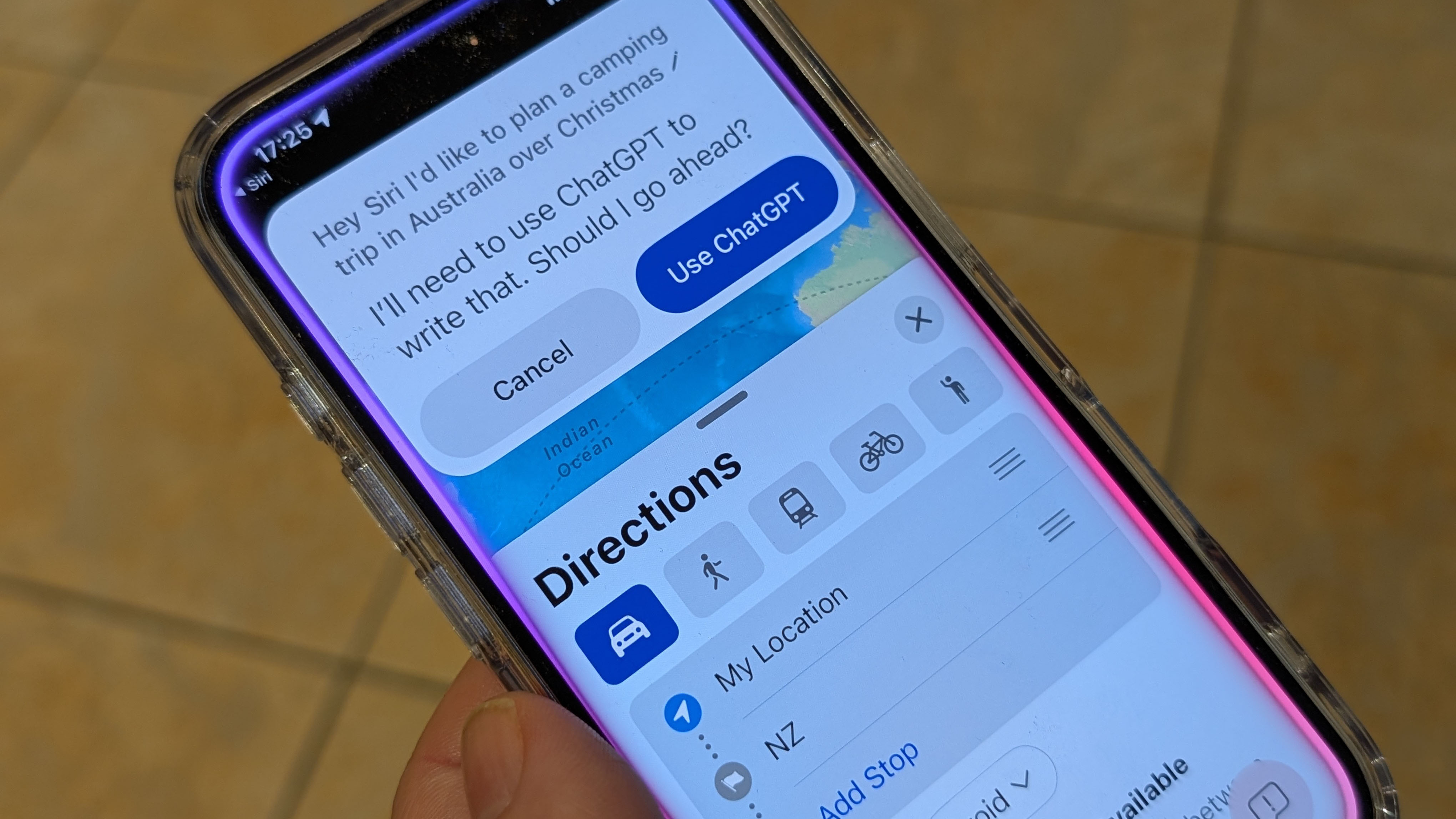

سینا علیپور
او دانشجوی رشته مهندسی کامپیوتر در مقطع کارشناسی است و فعالیت حرفهای خود را در عرصه رسانه از سال ۱۳۹۸ با یک بلاگ شخصی در حوزه فناوری آغاز کرده است. وی پس از مدتی به عنوان نویسنده آزاد در مجلههای آنلاین تکنولوژی فعالیت کرد و در حال حاضر، دبیر سرویس نقد و بررسی گجتهای هوشمند در یک مجله معتبر تکنولوژی است.